懒人神器是人类进步之光!8月5日-8月31日,参与“懒人必备神器”征稿活动,分享让你用了就离不开的懒人神器,千元猫超卡等你们来拿!>>>点击查看活动详情。创作立场声明:请勿转载,低调讨论

最近更新频率有点低,主要是我没找到什么特别有用的,老实说,我喜欢一下子讲很多内容,不喜欢一期只讲一个。
还有我要坚持本着不误导的心去介绍,每一种软件都是以自己的主观去介绍,而不是客观,希望读者朋友提出自己的观点。
对于一些需要操作基础的软件我也会附带讲解部分教程。无难度的只做简单介绍。
开始正题
1.Prosoft Data Rescue(数据恢复软件)官方正式版V6.0.1
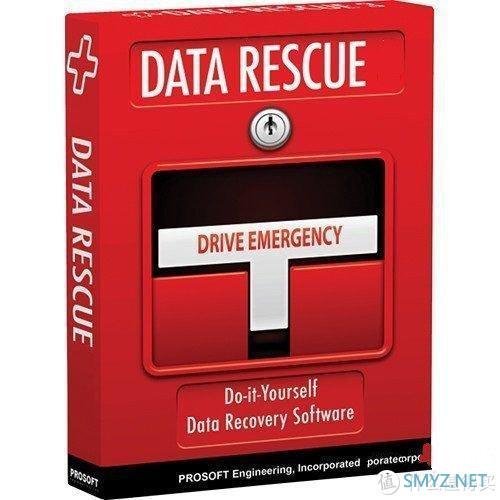
介绍:
Prosoft Data Rescue Pro 是来自Prosoft公司重磅开发的一款综合实力据说远超Ontrack EasyRecovery的专业级数据恢复软件电脑版,Data Rescue专为个人和企
业级用户而设计开发,内置快速扫描和深度扫描两种扫描方式,无需担心data rescue 怎么用的问题,因为只需三步就能帮助用户从内部和外部硬盘驱动器、USB闪存驱动
器和SD卡中恢复丢失的数据,还可以克隆发生故障的硬盘并创建恢复驱动器,便于用户可以从主驱动器中恢复,威航软件园测试发现Data Rescue还可以恢复更多的文件
数据以及接收进度通知等实用功能,可轻松查找、恢复和预览意外删除的文件,丢失的数据和重新格式化的驱动器,Data Rescue破杰版(无需data rescue 序列号)都可
以帮助完整的恢复出来,如果的电脑无法开机还可以创建可引导磁盘以安全地从主驱动器(也称为启动盘)进入引导PE模式来进行数据恢复操作,是效果非常理想的数据恢复大师。
提示语:
如果用户已完成扫描,Data Rescue Pro会直接进入之前最后一次扫描结果,用户可以在其中找到要恢复的文件。确保已将要扫描的原始驱动器连接到计算机,(注意Data Rescue Pro只保存最后一次扫描结果),如果硬盘的硬盘驱动器似乎出现硬件问题,或者“快速”和“深度”扫描表明扫描时间过长,请创建一个克隆,创建可引导磁盘以安全地从主驱动器(比如U盘启动盘)恢复文件。
安装提示:
第一步:
安装好主程序后不要运行
第二部:
复制对应系统位数的的破杰程序到安装目录,覆盖同名文件。

提示:
安装好软件直接右键就能找到软件的安装目录
2.uploader
软件名称:uploader
功能描述:1、短视频无水印下载,目前支持的平台{抖帅的音、快乐的手、火拉拉的山、皮皮好吃虾、微量元素视短视频无水印批量下载}
2、以上平台除了皮某虾不支持采集作者主页视频以为其他都支持3、以上平台了 微某SHI,不支持翻页采集。仅 抖什么Y、火什么山、快乐的手支持翻页采集4、采集的视频支持对MD5修改5、设置界面中支持把下载到本地电脑上的视频分享到手机端观看下载,方便资源党搬运
配图:
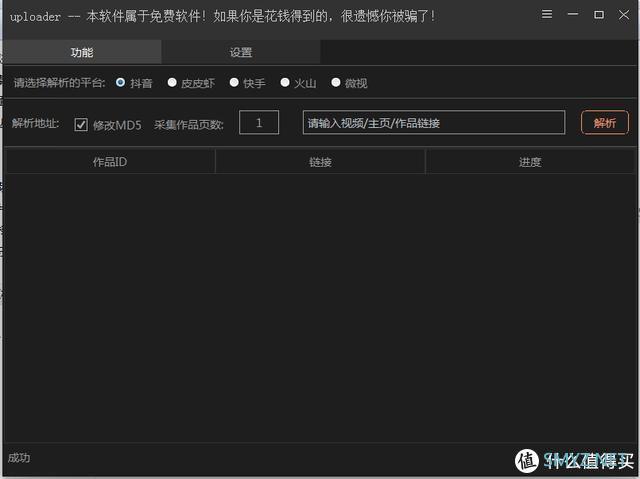
提示:作者为了防止那啥,降低了速度,如果你觉得下载速度慢,那是正常的
3.[Windows] 强大的视频编辑软件 VidCoder 6.6 Beta
介绍:
VidCoder是一款蓝光光盘与DVD转MP4或MKV格式的免费软件,不仅操作简单、转换速度快,而且提供包括简体中文在内的多国语言界面。
这款软件采用HandBrake工具作为视频转换(编码)引擎,只要简单几个设定,就能把蓝光光盘或DVD视频转换成MP4或MKV格式的视频。它能自动侦测视频的章节,可让您选择所要转换的章节,支持多国语言音轨及字幕,也可外挂SRT字幕档。它的视讯有H.264、MPEG-4、MPEG-2三种编码格式,而音讯则有AAC、AC3、MP3、Vorbis、DTS等编码格式。
此外,这款软件支持多线程、批量转换,且可随时暂停、恢复转换以及产生一小段视频做为预览之用。不过,必须注意的是,转换后的视频仍会保留原始蓝光光盘和DVD视频的CSS加密保护。
提示语:您将需要.NET 4.7.1。如果您没有安装,VidCoder会提示您下载并安装它。如果您使用的是最新的Windows 10,则无需安装任何软件。它已预安装.NET 4.7.1。
你并不需要为VidCoder安装手刹的工作。
蓝光和DVD VidCoder可以复制蓝光和DVD,但不会破坏商业光盘上的加密功能。
您有几种选择可以删除它:
1.AnyDVD HD(122美元,可消除对蓝光和DVD的即时加密,对所有光盘的良好支持)
2.适用于Blu-ray / DVD的Passkey(168美元,可即时删除Blu-ray和DVD的加密,对所有光盘均提供良好的支持)
3.口令精简版(免费,删除加密对非蓝光和DVD,并不能支持所有光盘)4.MakeMKV(免费,编码前需要复制到硬盘,支持蓝光和DVD)5.WinX DVD Ripper(60美元,仅支持DVD,在编码之前需要复制到硬盘驱动器)
VidCoder包括英语,西班牙语,德语,法语,意大利语,葡萄牙语,巴西葡萄牙语,荷兰语,土耳其语,波斯尼亚语,韩语,捷克语,波兰语,印度尼西亚语,俄语,简体中文,繁体中文,日语,匈牙利语,格鲁吉亚语和巴斯克语翻译。
会根据您的操作系统语言自动选择正确的语言,也可以手动选择。
配图:
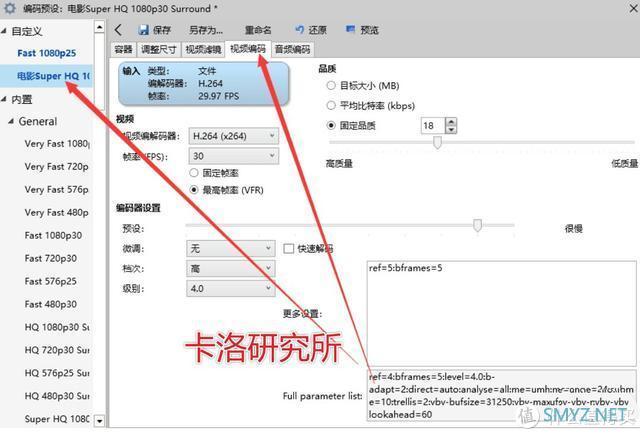
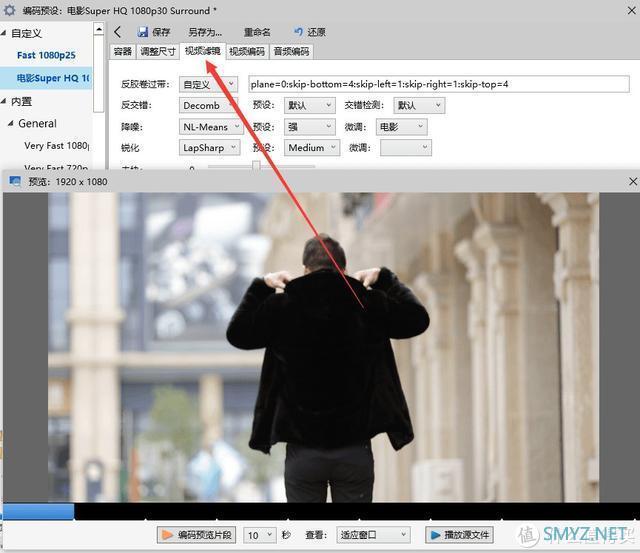
详细使用教程:
第1步 打开VidCoder软件、插入你要转换的光盘或准备好视频文件、光盘文件夹,在「选择视频来源」点选你的影音内容来源,如「D:/ -DVD」可加载影音光盘的内容。
接着在「输出位置」设定好转换完成后的文件储存位置。
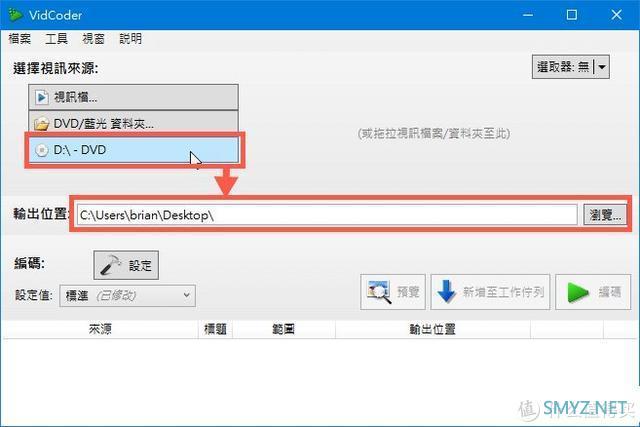
第2步 顺利加载光盘内容后,我们可以在「标题」、「章节」等字段中提取你要转档的片段,或者把「章节」切换成「时间范围」,精确选择你要截取的影音内容。
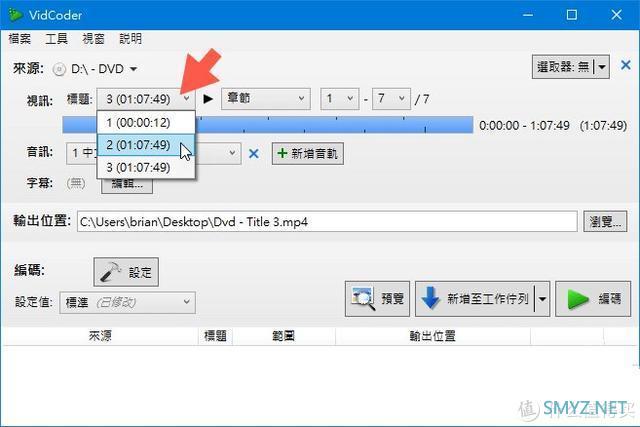
第3步 「音讯」的部分可选择要使用的语音,有些DVD会有中文配音、英文配音可以选,就是在「音讯」字段勾选。
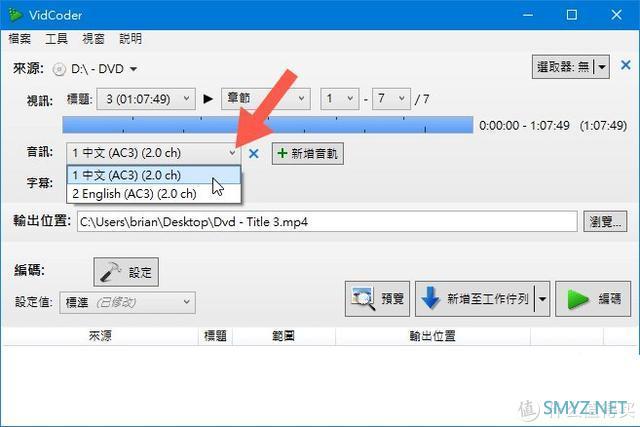
第4步 另外在「字幕」右边的「编辑…」单击,可提取要使用的字幕,可勾选一个或多个,到时候可以在播影片时手动选择。
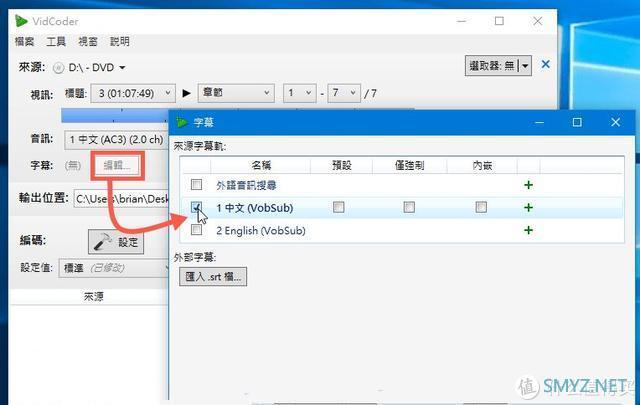
第5步 单击「编码」右边的「设置」按钮,可以手动修改输出的文件格式与编码、滤镜…等等细节,按下「编码」按钮即可开始转换。
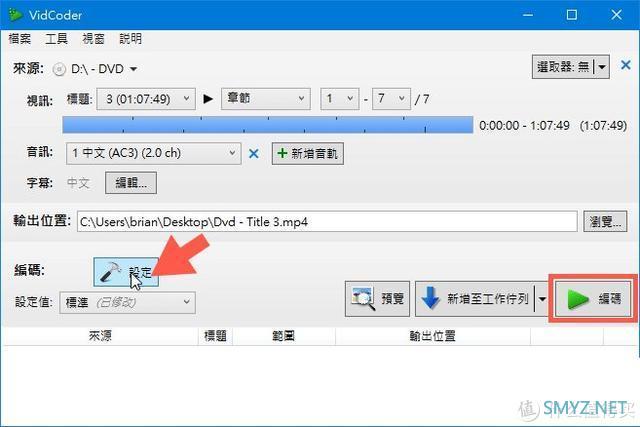
第6步 图像编码的设置页面…
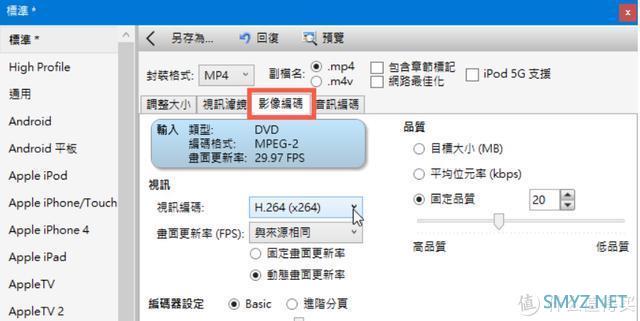
第7步 另外还有一些裁剪、尺寸设置、旋转、水平垂直翻转、视讯滤镜…等等设置。
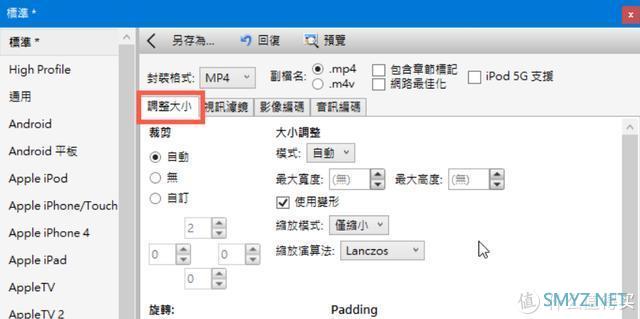
第8步 另外也可设定完成后要执行什么功能,如关闭VidCoder软件、休眠、注销、关机…等等。
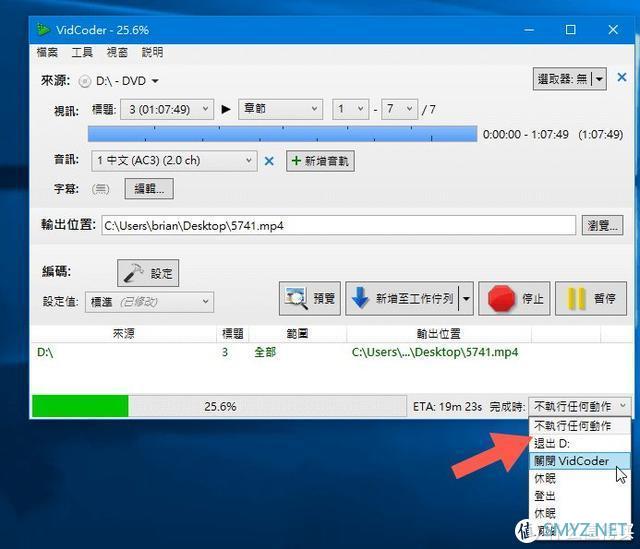
4.小丸工具箱
介绍:
小丸工具箱一款可以压制H264+AAC视频的图形界面工具,内核是x264、neroaac、mp4box等软件。
x264.exe是06_taro编译的x264_32_tMod-8bit-420.exe,软件已经附带x264_32_tMod-10bit-420.exe。用户可自行替换为10bit版本,其他版本请点击06_taro编译版。注意:XP系统需要安装Microsoft.NET Framework 2.0小丸工具箱(视频图形界面压制器)是一款可以压制H264+AAC视频的图形界面工具,内核是x264、neroaac、mp4box等开源软件,属于傻瓜型压制工具。
个人提示:
如果说你是一个up主,你可能会需要这个软件,因为各个平台对于视频的质量有不同的要求,如果你的品质不符合他平台的规定,那么他就会对你的视频进行二次压制。这个软件又和格式工工厂不一样,格式工厂主打的是格式转换,而且转换格式支持多种类型的文件,但是他主打的是对于视频的压制,同时也可以转换格式。这样就可以让我们的视频显得更小,但是清晰度却保持不变,也不会遭到各平台的二次压制,导致画质降低。
哔哩哔哩标准:
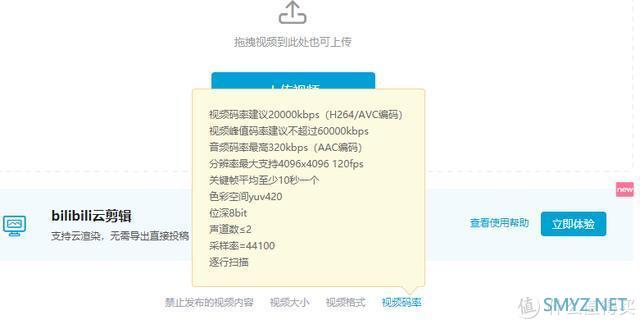
这款软件也是哔哩哔哩官方所推荐的压制工具。
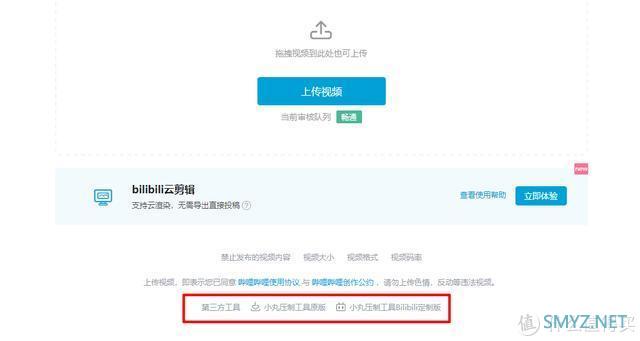
最关键的地方在于【CRF】的数值,这里的数值越大,压缩率就越高!一般选择20-30即可;

软件页面:
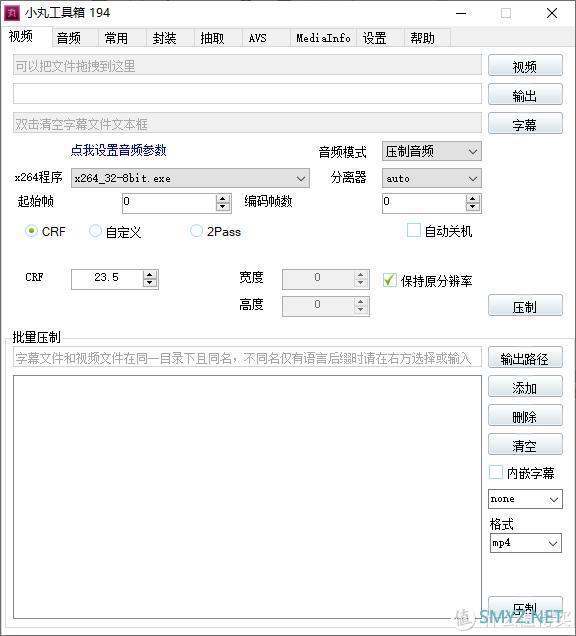
操作教程:
当前教程以236版本作讲解,可能某些功能通过小丸的后续更新变得有些不同,仅供学习参考。
“视频”选项卡:
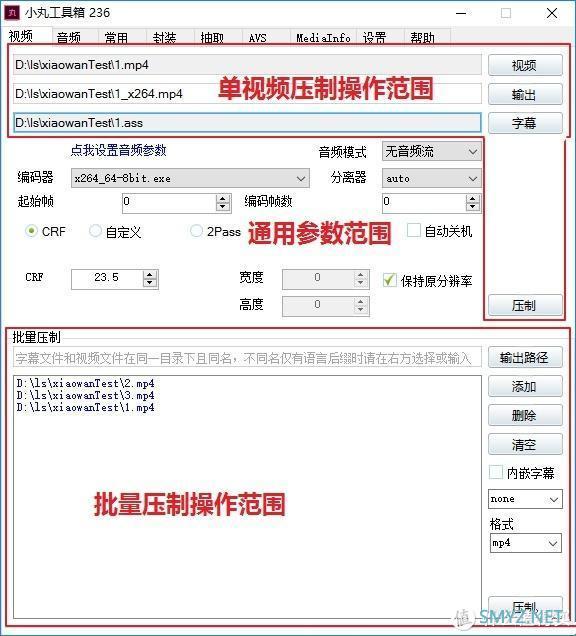
这里是压制视频的地方。通常来说,你把视频添加到“单视频压制操作范围”里面,在“通用参数”里调试你所要的参数,点击压制即可。批量压制同理,不过它点的是右下角的压制。普通的压制只需要调一调CRF的数值和视频的分辨率即可,不需要搞其他更深奥的东西。
还有一点,就是你可以在输出的选项上,选择你压制后想输出的格式(例如MKV和FLV)
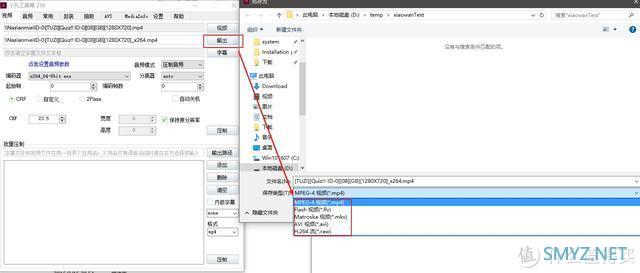
需要注意的是,小丸会自动识别跟视频同名的字幕文件,在“单视频压制操作范围”增加视频后,它会自动添加同文件名的字幕文件上去,而在批量压制的框框里,视频文件名会变成蓝色,跟第一张图的效果那样,再勾上内嵌字幕,就可以压进去了。如果字的颜色是黑的,那么就说明没关联到字幕。
视频选项详细解说:编码器:无论是32位还是64位,都无所谓,跟着系统走就行了。“X264_GCC”,GCC的意思是用GCC编译的X264版本。至于怎么选择都没必要纠结,一般压制是没区别的。
音频模式:小丸这里分为3个模式,复制、压制、无音频流。复制模式:顾名思义就是直接复制过来。在使用这个模式之前,你需要考虑原视频的音频是否能封装进你所压制好的容器里。压制模式:就是把音频给压制了,需要注意的是该选项是跟“音频”选项页中的设置是通用的。无音频流 :那就是没有音频了。
分离器:这里一般选项为auto,没啥事不要动它。压制视频出来画音不同步,有很大一部分都是分离器出问题,要是出现这个问题,请提供压制日志到论坛或交流群内报错。
起始帧和编码帧数:该选项默认为0,如果你只需要压制该视频的其中一小段,那么你只要在“起始帧”设置从第几帧开始压制,在“编码帧数”上设置要压多少帧即可。使用该功能时最好选择“无音频流”。
CRF:该参数的质量范围一般为1-51,一般设置21-25之间就可以,此值越大码率范围越低。在21左右就可以压制出画质好,码率比原本视频低的效果了。如果是网络播放则设为24即可。(压制出来的效果视现实中的情况而定。)在X264参数中的 CRF(Constant Rate Factor),这种码率控制方式是非常优秀的,以至于可以无需2pass压制,即使1pass也能实现非常好的码率分配利用。很多人在压片的时候不清楚应该给视频压到多少码率才比较好,CRF就是按需要来分配码率的。所以我们都推荐使用这个参数来压制。
2Pass:一般是给控制体积和码率用的,压出来的画质好与坏,得看你定下了多少码率和你的片需要多少码率。2pass正是有“压制需要两遍,浪费时间”、“出问题的概率多”、“压制出来的效果不太好”等缺点,所以我们一般都不推荐大家使用。
自定义:就是给你写自己的参数用的。使用之前,请确定你对X264的参数知识有一定了解,不要无脑复制别人的压制参数就直接压,这不一定适合你的片源。
“音频”选项卡:
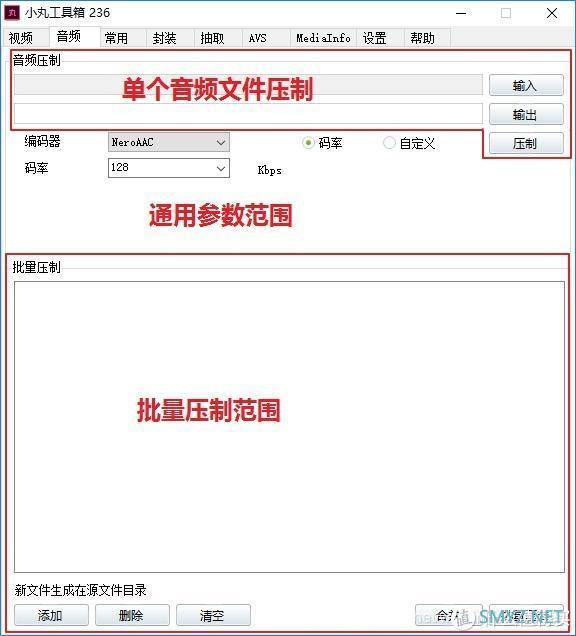
音频选项卡里就简单得多,无论是音频还是视频拖进这里就可以压制出音频文件出来。需要压制出不同音频格式,选不同的编码器即可。
音频合并功能还是有点小问题需要优化,所以暂时不推荐使用。
还有音频选项卡的设置是跟视频选项卡共用的,所以压制出问题了,也可以看看是否调了音频设置的原因。
“常用”选项卡
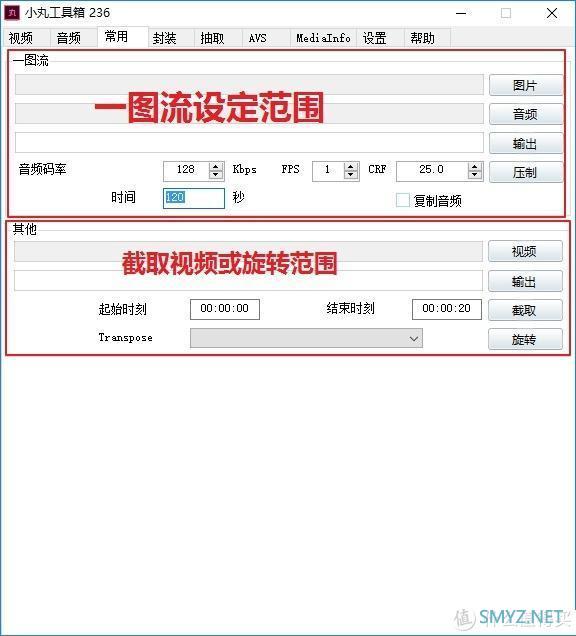
现在小丸的“常用”选项卡里就两个大功能,一图流和其他。
一图流音频码率:压制音频到所填写的码率,如果不需要压制勾选复制音频即可。FPS:最好填上23或者30比较常用的帧数,如果直接用1的话,调戏进度条会比较困难。CRF:跟压制的CRF同理,默认就好。时间:把音频拖进去后,小丸会自动识别该音频有多少秒,如识别有误,可手动更改。
在勾选了“复制音频流”的情况下,请不要直接使用AAC格式音频,要把它封装成M4A或MP4格式才能正常运行。
其他截取视频:起始时刻和结束时刻的时间格式为 时:分:秒,设定时间只需要结束时刻大于起始时刻点击“截取”即可。截取之后总时间可能会有点误差,属于正常现象,不影响使用。
Transpose:你要把画面怎样旋转,就选哪个,选好点击“旋转”即可。
“封装”选项卡
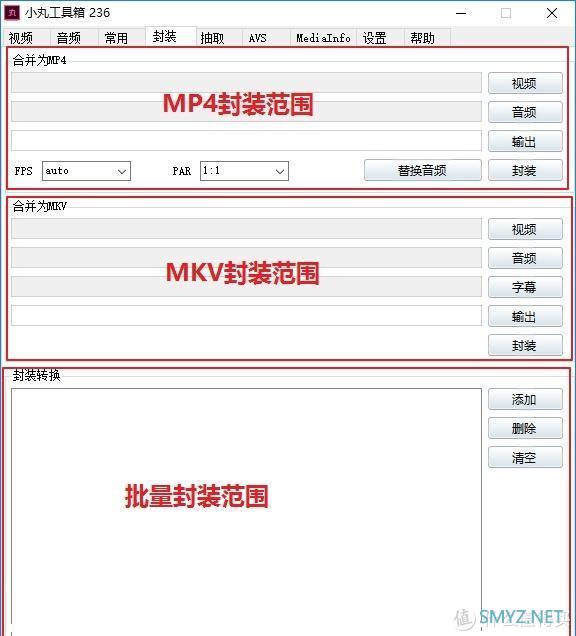
合并为MP4可以把单独的H264文件和AAC文件封装在一起或者把MP4里面的音频替换掉。至于FPS和PAR,这些是万年不用改的选项,可以不用理。
合并为MKV这里仅提供一些基础的MKV封装功能,如需要用其他复杂功能,建议你使用MKVExtractGUI等比较专业的GUI。
批量封装视频只要是AVC+AAC格式的,都可在这里批量封装成MP4/MKV/FLV/AVI等格式。需要注意的是,音频不是AAC格式的都会被转成AAC格式。
“抽取”选项卡
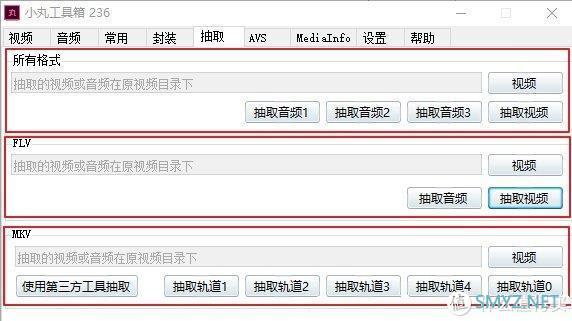
抽取就三个选项。所有格式和FLV基本上是通用的,区别就是按钮数量的多少。MKV的抽取就是要抽哪个轨道就点哪个。如果MKV抽取有问题,可以使用第三方抽取。
“AVS”选项卡会用的基本都懂,不会用的你还是找找关于AVS的教程吧,我这渣渣就不在这误人子弟了。
“MediaInfo”选项卡
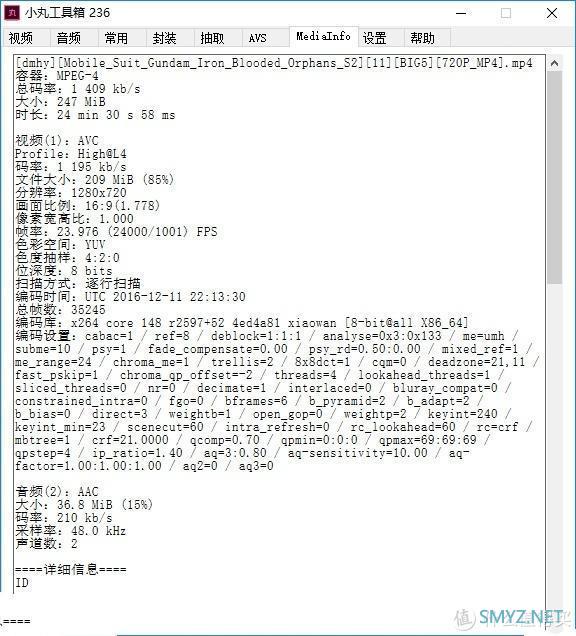
视频拖进去后,视频的详细信息一目了然,报错必备。
“设置”选项卡
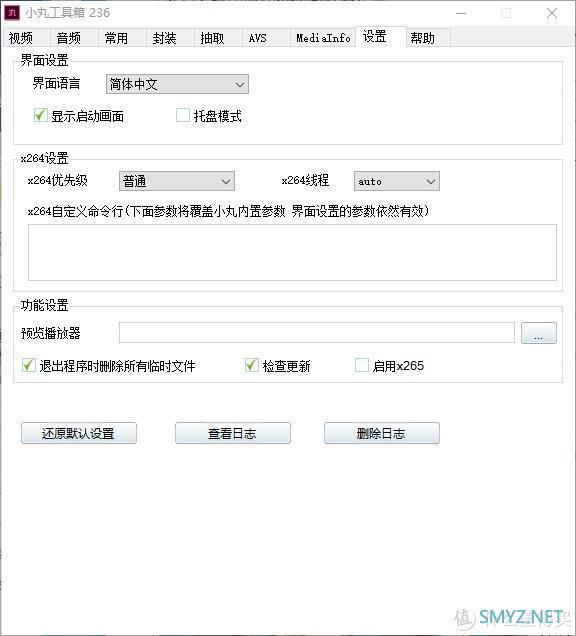
界面语言:有简、繁、英、日4种选项。显示启动画面:可在这关闭启动动画。托盘模式:该功能仅仅是压制时托盘有个小丸图标,在图标中悬停会有简要的压制进度信息,并且压制完成后会弹出提示。其实这个设置的名字有点误导,因为小丸工具箱就算开启这个功能也是不会缩到托盘中,在以后的版本更新中该功能的名字应该会改。X264优先级:这个选项可以设置程序的优先级,不会大幅度提升或降低压制速度,顶多是能让你一边凑合着玩游戏一边压制。X264线程:一般来说小丸的X264只能利用到16线程,所以让它auto就可以。X264自定义命令行:如果你在使用CRF或2PASS模式时,在本框框中所写的参数,就会添加或修改进去。要是你使用的是自定义,则完全覆盖。预览播放器:可以在这里指定AVS的预览播放器。退出程序时删除所有临时文件:该功能开启后,在退出软件时,MarukoToolbox/tools文件夹里的批处理等临时文件会自动删除。启动X265:勾上了就能用X265了哦,该功能还在测试中,所以默认是不开启的。还原默认设置:小丸被玩坏了可以点这里。゚∀゚)σ查看日志:点击即可查看最新的日志文件,如果要查找以往的日志文件,可以去 MarukoToolbox/logs文件夹里查找。删除日志:点击后整个logs文件夹被删除。
5.洛雪音乐助手
介绍:
我们手机上有很多听音乐神器,比如音友,仙乐,QMD等等。他们在听音乐上面都是非常强大的,不仅可以听也可以下载。但是问题是电脑上面除了一些网站比较牛逼之外,对于软件来说还是非常的少的。
那么我们今天就来提一提这两个电脑端的听音乐软件。
之前我们已经提到过musictools,我对他的评价是非常的强大。
至少这个软件在于听和下方面已经做到了极致。虽说软件不够美观,界面比较复古。
那么对于听和下这种最低要求来说,很多软件都有做到极致。
所以说这就不足为成为亮点。
那么亮点在于哪里呢?我认为是他作为一个第三方的听音乐平工具,如果可以媲美官方的。那么我们我们就认为他是真的神器。
Music Tools界面:
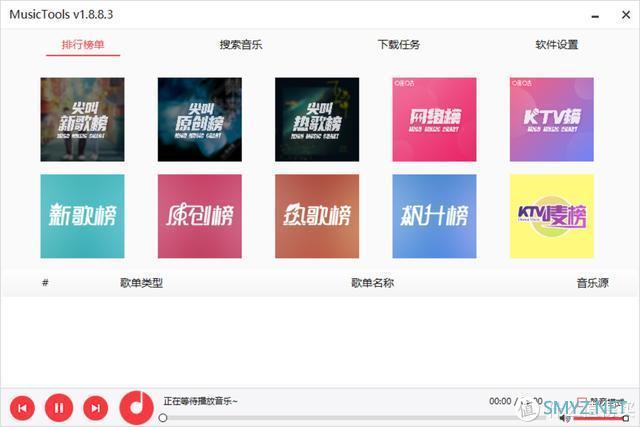
洛雪音乐助手界面:
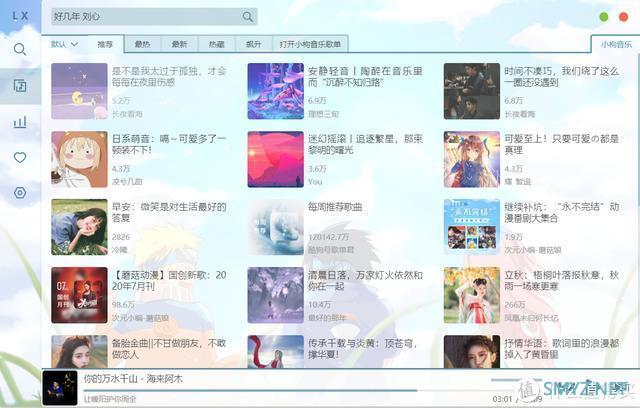
个人提示:
如果你只是单纯听和下,这两个软件下载谁都无所谓,我甚至认为前者更好。
如果你对你的软件有颜值要求,那么推荐后者。
洛雪音乐助手的优点:
1.搜索功能强大,支持8个平台【名字起的怪是为了长久,是你们熟知的平台】
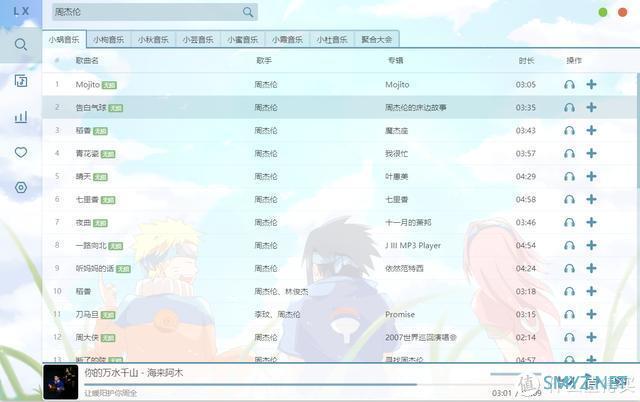
2.推荐歌单良心
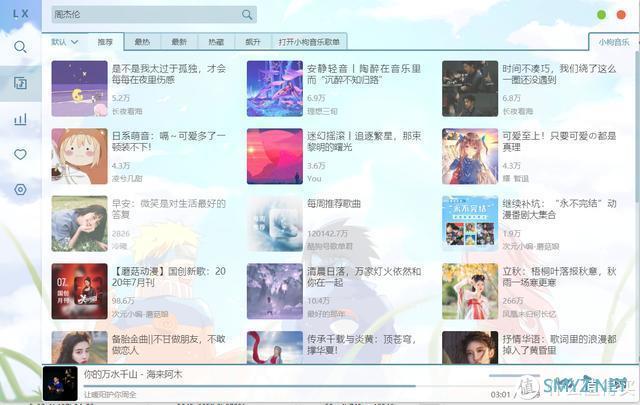
里面的歌单都是很好听的,当你自己找不到好听音乐时,可以在里面轮着听。
3.提供了音乐榜单
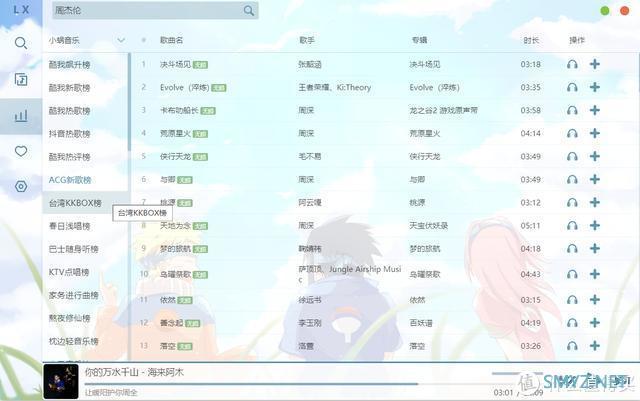
4.添加收藏功能
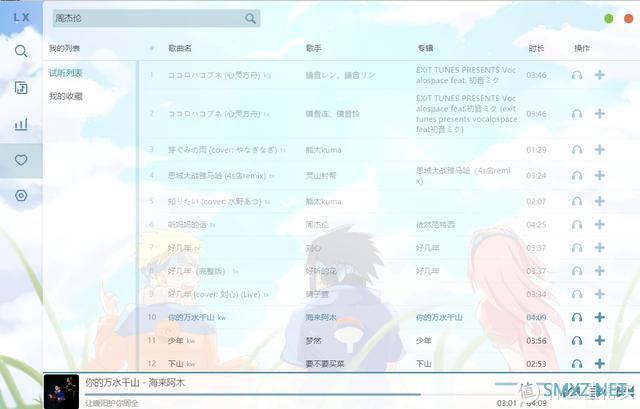
有人可能会说这个功能很好吗?
你可能是没有深入了解那些软件。,
要知道这类软件都有个通病,都是必须得先搜索后听,没有收藏夹。他不像大平台,可以登录查看自己的歌单。
这类软件基本上没有登录功能,所以每次你想听音乐的时候,都得先搜音乐名字,他没有你以前什么历史记录,就会造成非常麻烦。除非你想听什么,你就下载下来,何必呢?所以洛雪音乐这个功能非常的给力,可以不用下载,直接收藏。想听的时候直接打开收藏夹,懂了吧。
5.自定义参数多
它有很多款主题,你可以不停的更改,然后它又可以支持桌面歌词,还可以设置下载歌曲时保存歌词。还可以备份与恢复数据,还有强迫症设置网络设置,还有相应的快捷键设置,还可以设置下载路径以及文件的命名方式,还能隐藏搜索记录,还能设置窗口的尺寸等等。
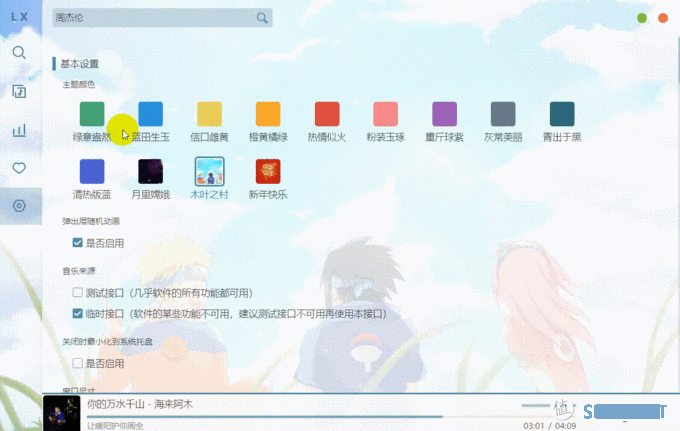
6.具有单独的播放页
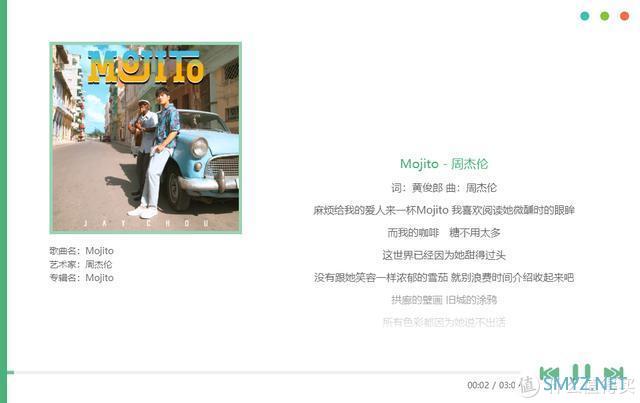
具有播放页的这种完全可以媲美大平台了。
这期整理的内容就是这些,如果读者朋友喜欢不妨先关注再收藏,以后找我不彷徨。












 加载中,请稍侯......
加载中,请稍侯......
网友评论